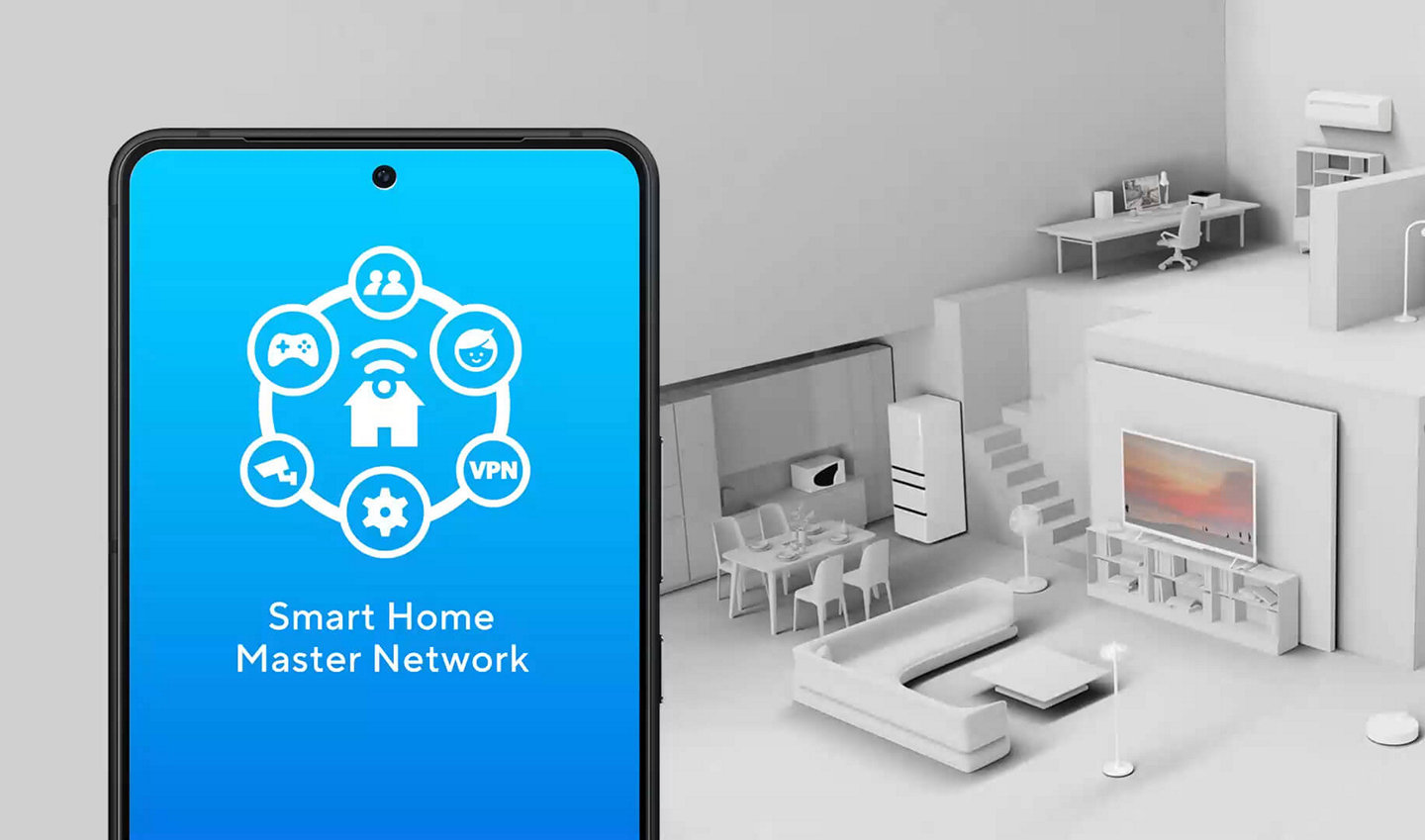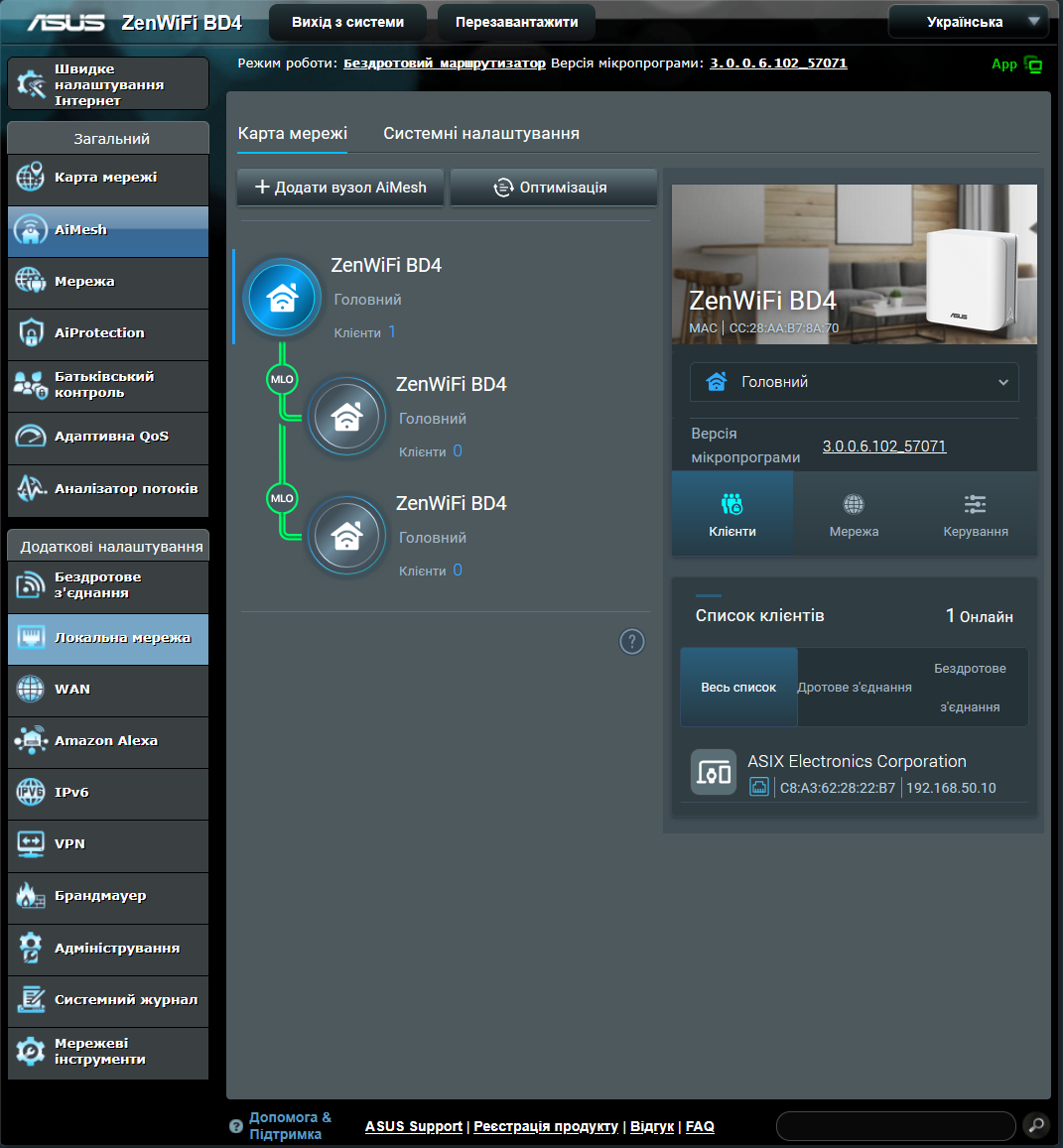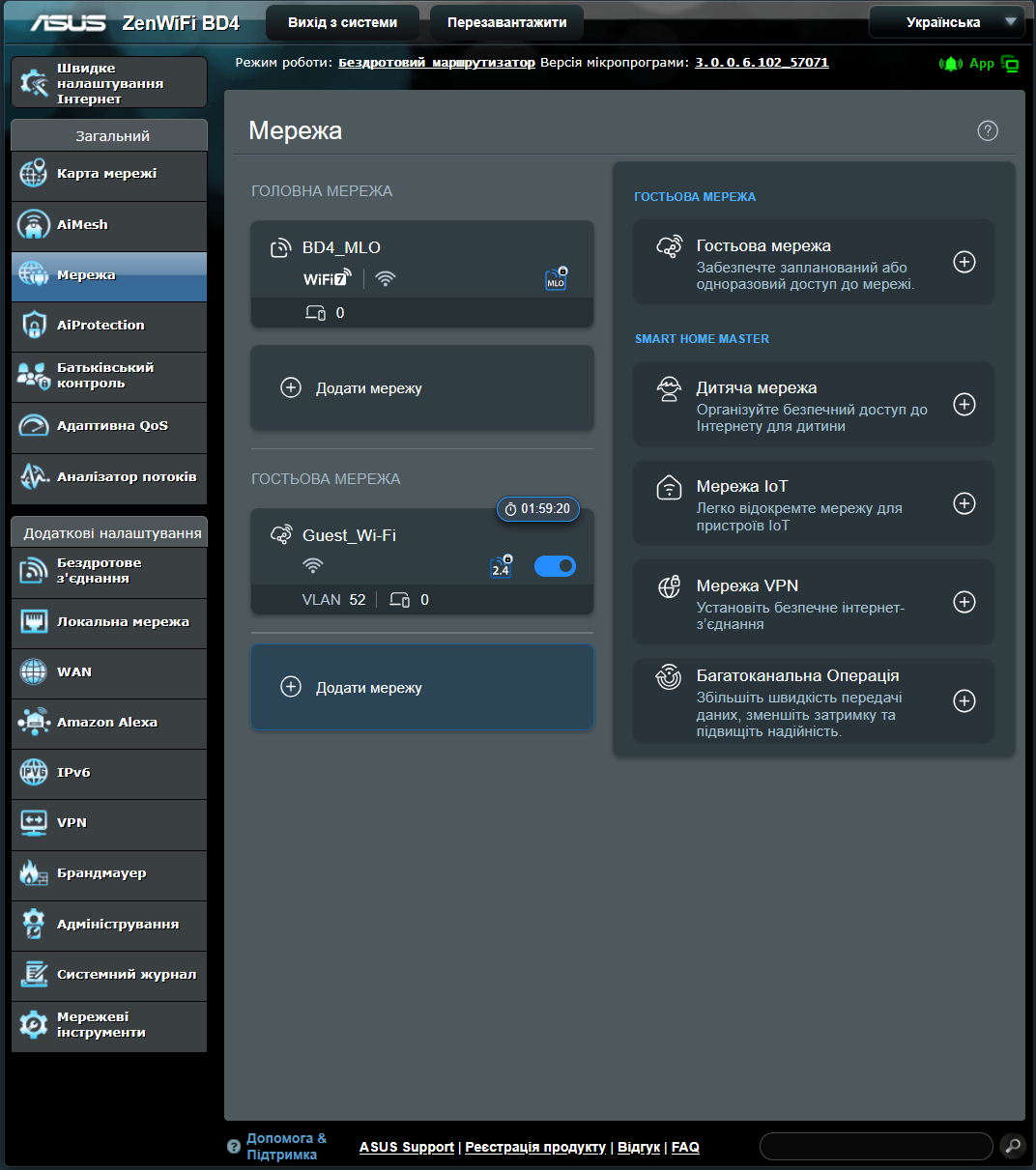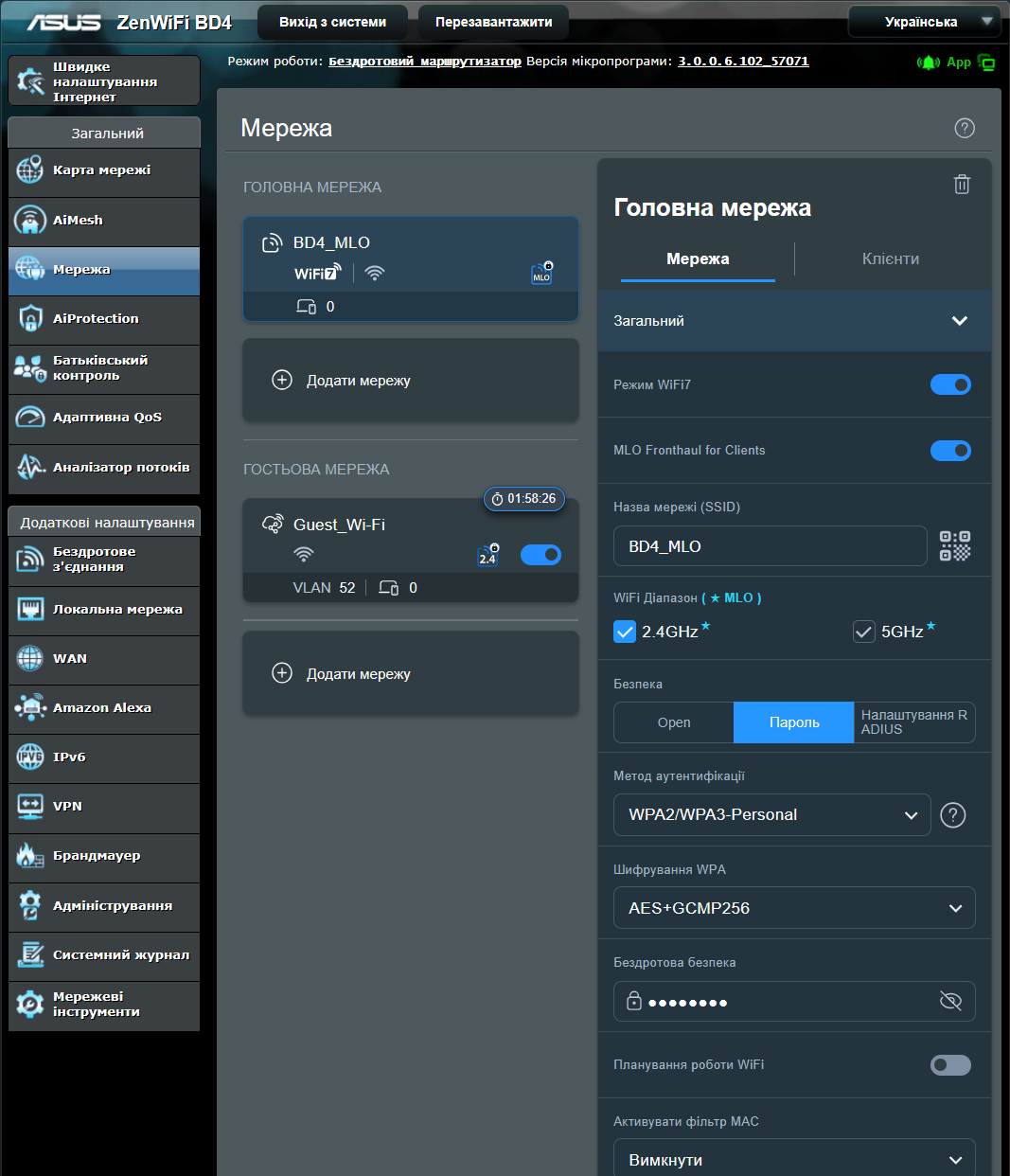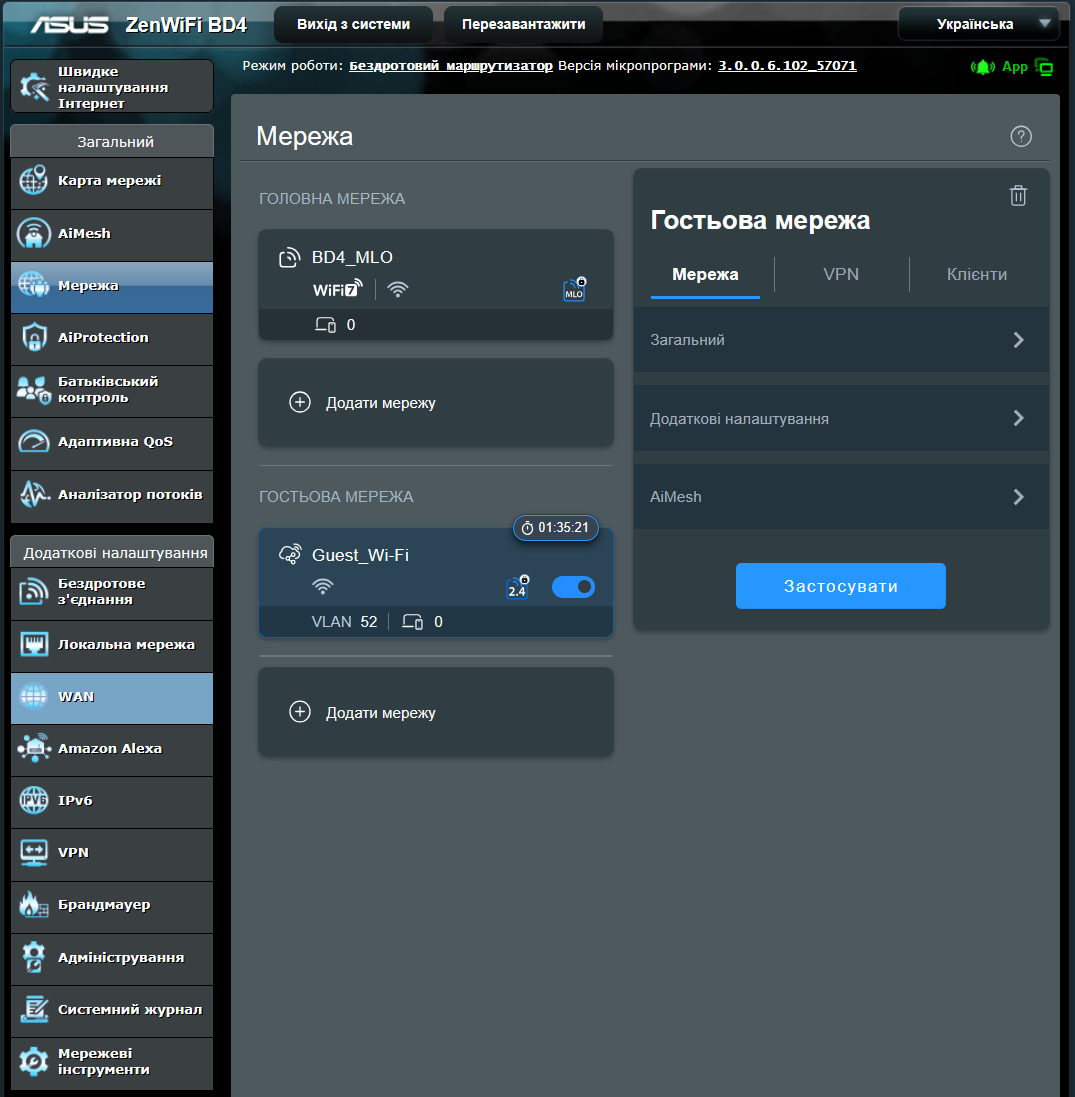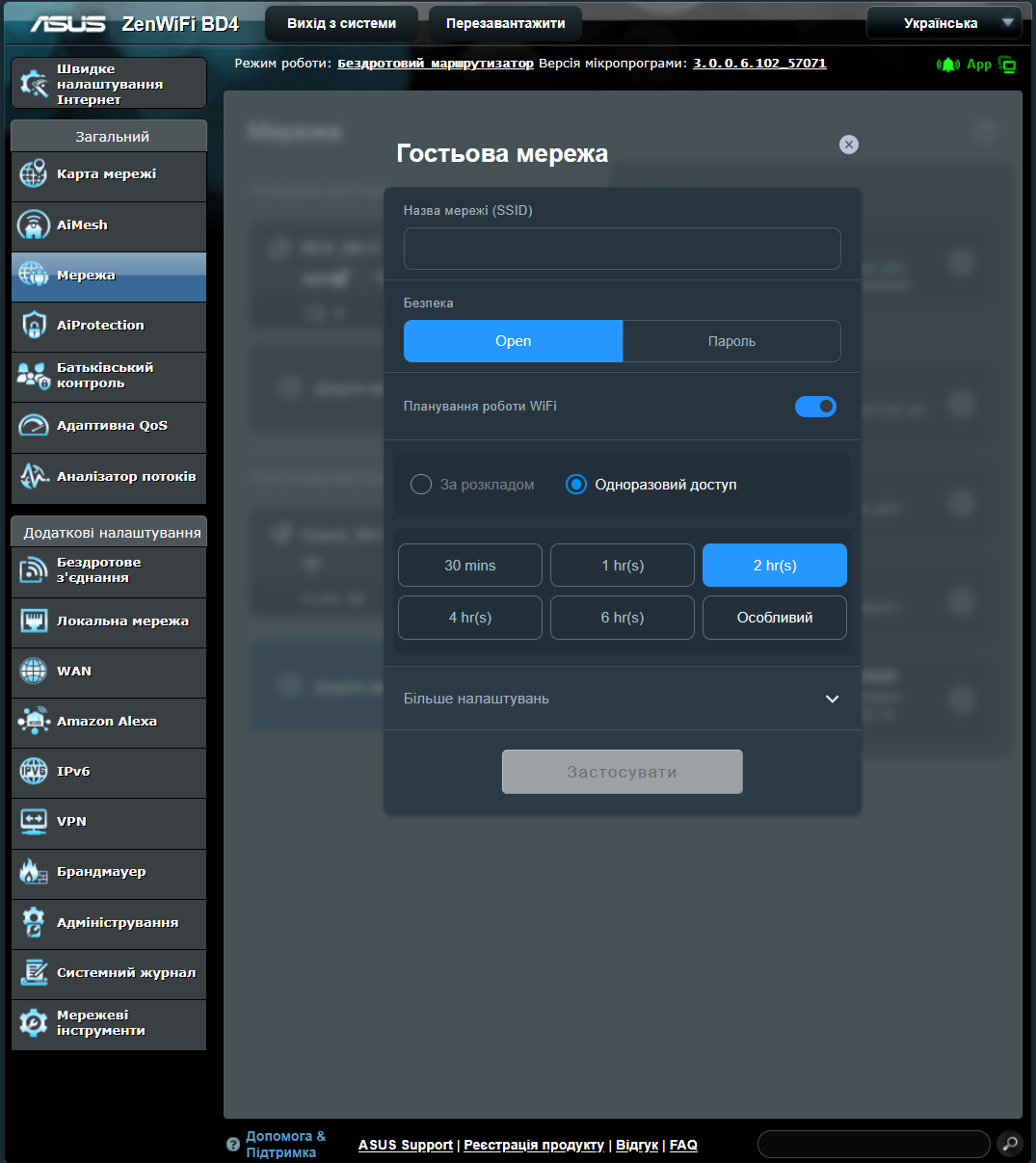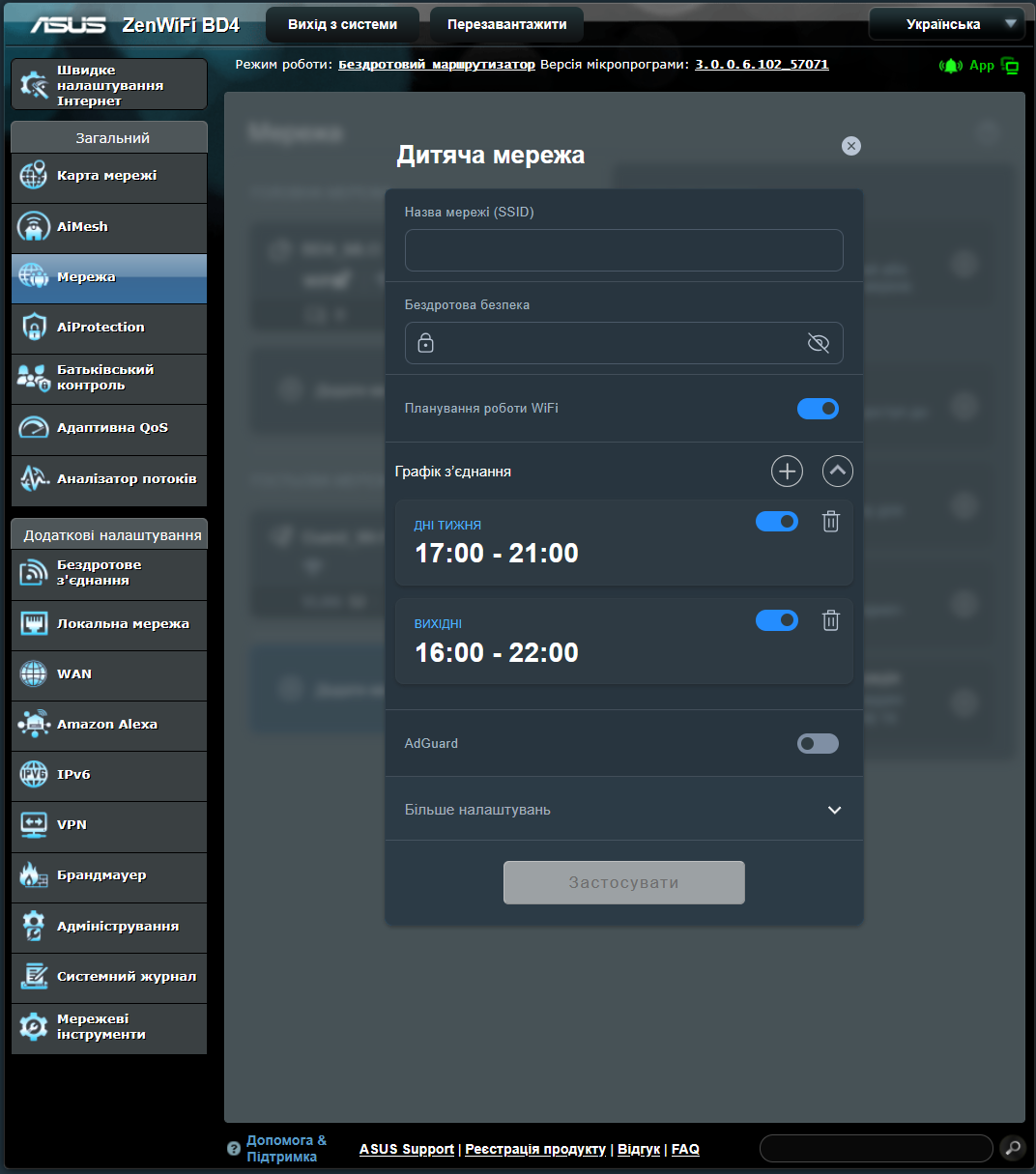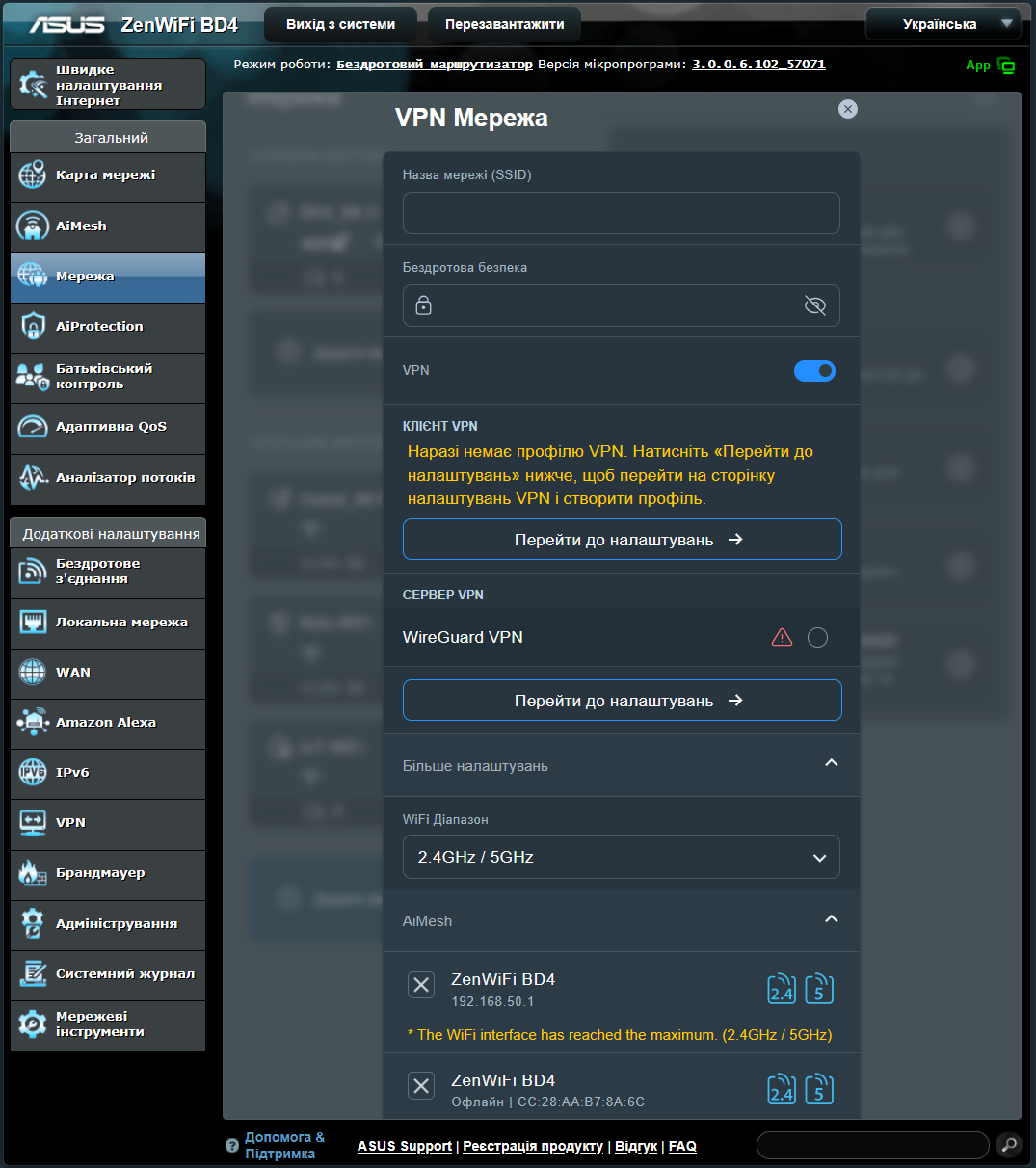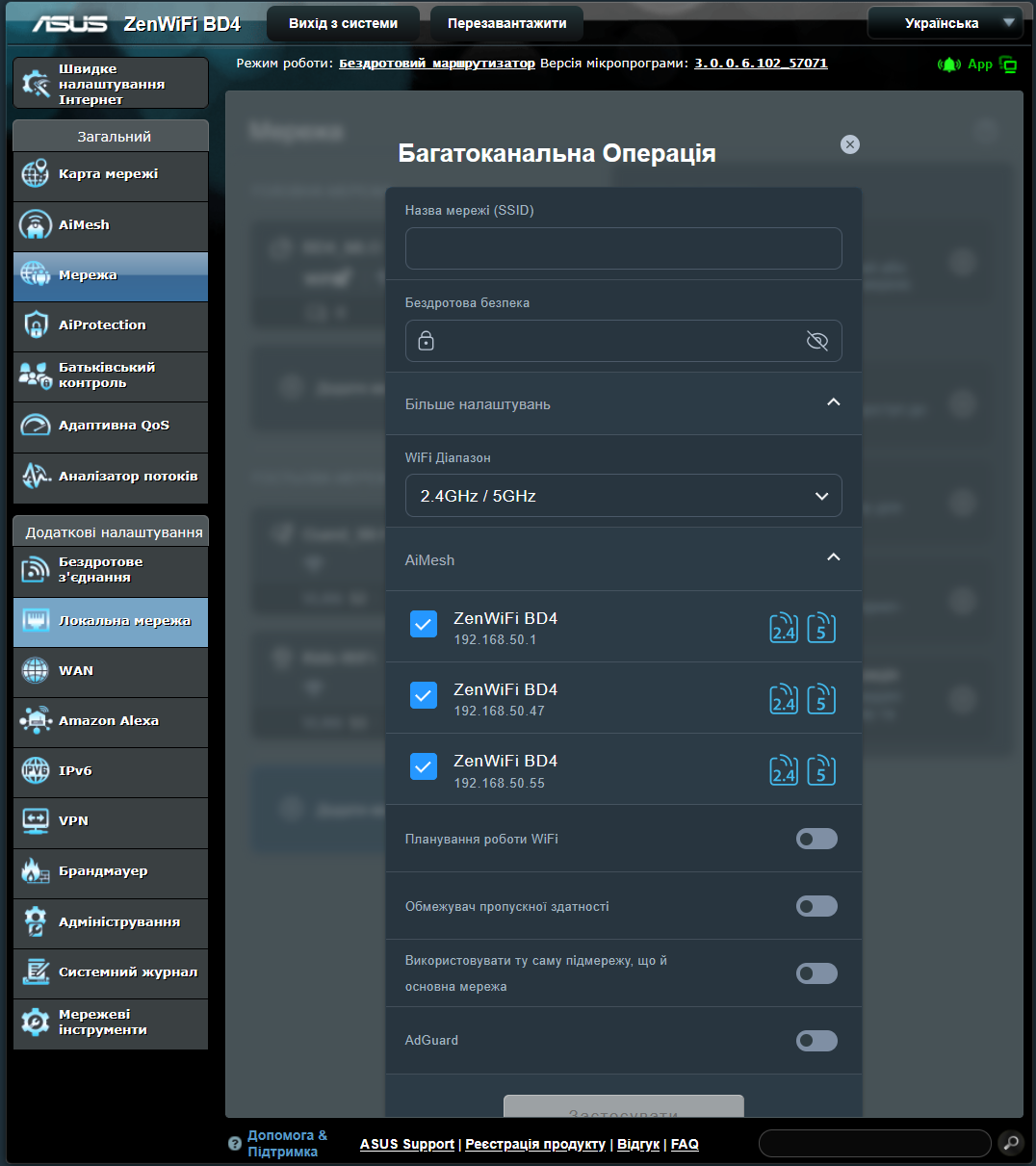На правах реклами
У розумному домі локальна мережа є серцем і мозком, тому надзвичайно важливо мати відмінне покриття і правильно сегментовані Wi-Fi мережі для підвищення безпеки. Роутери ASUS чудово справляються з цими завданнями, пропонуючи розширені можливості, яких бракує звичайним роутерам.
ASUS Smart Home Master дозволяє користувачам створювати кілька VLAN у бездротовій мережі для сегментування трафіку, покращуючи безпеку та надаючи розширені параметри конфігурації для Wi-Fi мереж гостей або дітей, без необхідності мати глибокі технічні знання. Це робить роутери ASUS ідеальними для максимізації використання VPN та оптимізації продуктивності пристроїв IoT.
Традиційні роутери часто мають проблеми з підтримкою великої кількості одночасних підключень пристроїв, що може призвести до перевантаження мережі та частих перезавантажень. В той самий час роутери ASUS підтримують технологію розширення мережі AI-mesh і можуть без проблем керувати підключенням щонайменше 20 розумних пристроїв, включаючи розумні лампи, термостати та камери безпеки. Ще однією важливою особливістю є те, що пристрої ASUS забезпечують централізоване управління, високу продуктивність і безперервний роумінг, що гарантує плавну та надійну роботу мережі.
Крім того, всі роутери ASUS містять опцію AiProtection від Trend Micro, яка пропонує надійний захист від зовнішніх загроз і може блокувати заражені пристрої, щоб запобігти поширенню вірусів у локальній мережі. Ці функції роблять роутери ASUS важливими для будь-якого розумного будинку, оскільки вони забезпечують продуктивність, гнучкість і безпеку, які роутери від інтернет-провайдерів самостійно не можуть запропонувати.
Що таке ASUS Smart Home Master і для чого він потрібен?
Функціональність Smart Home Master від ASUS присутня в їхніх останніх роутерах і системах Wi-Fi Mesh, як у моделях початкового рівня, так і у моделях високого класу. Ця функція розроблена для ефективного управління великою кількістю бездротових клієнтів. Усі конфігурації, пов’язані з цією функціональністю, знаходяться в розділі «Загальний / Мережа».
Ця технологія ASUS ідеально сумісна з AiMesh, технологією для формування розширеної мережі Wi-Fi з метою досягнення найкращого можливого покриття та швидкості. Будь-які зміни, які ми вносимо в основний роутер, будуть відтворені на решті вузлів AiMesh, які ми зареєстрували. При цьому у нас є можливість вибрати, чи хочемо ми, щоб певний мережевий профіль був використаний на вузлі AiMesh чи ні. Таким чином, якщо ми хочемо, щоб мережа Wi-Fi складалась лише з основного роутера, ми можемо легко це зробити, вибравши, які саме вузли нам потрібні.
Переваги ASUS Smart Home Master
Переваги ASUS Smart Home Master полягають у наступному:
- Повне покриття в будинку завдяки AiMesh для формування високопродуктивної мережі Wi-Fi з широким покриттям.
- Сегментація бездротової мережі: ми можемо відокремити клієнтів від основної мережі, тих, хто підключений до гостьової мережі, мережі домашньої автоматизації, і навіть дитячої мережі, VPN і також мережі MLO для використання цієї функції Wi-Fi 7.
- Ефективніше управління підключеними клієнтами.
- Можливість визначення розширених параметрів, таких як зміна підмережі та VLAN для зареєстрованих мереж Wi-Fi.
- Можливість перенаправлення трафіку бездротової мережі через VPN, щоб уникнути регіональних обмежень або просто уникнути блокувань від інтернет-провайдера.
- Інтегрований батьківський контроль у певній мережі, де діти можуть підключатися до дитячої мережі та безпосередньо виходити в Інтернет з увімкненим батьківським контролем контенту.
Інші дуже цікаві переваги ASUS Smart Home Master полягають у тому, що ми можемо розгортати різні мережі там, де ми хочемо, тобто ми можемо зареєструвати їх лише в основному роутері, а не у вузлах, або розгорнути мережу на певних вузлах будинку. Це забезпечує більшу можливість конфігурації та повний контроль над мережею.
Профілі «Мережі» та параметри конфігурації
Цю функціональність ASUS Smart Home Master ми маємо в меню «Загальне / Мережа», саме тут ми повинні виконувати конфігурування як основної мережі, так і вторинних мереж, які знаходяться під заголовком «Мережа для гостей». У головному меню ми можемо побачити основну мережу з SSID для кожного діапазону частот, пам’ятайте, що ASUS дозволяє нам розділяти діапазони на різні SSID, що ідеально підходить для підключення до діапазону, який нас цікавить.
У правій частині ми можемо побачити різні профілі, які ми можемо зареєструвати, зокрема, у нас є:
- Мережа для гостей.
- Дитяча мережа.
- Мережа Інтернету речей.
- Мережа VPN.
- Мережа MLO.
Тепер, коли ви знаєте, як виглядає головне меню та які типи мереж ми можемо створювати, ми детально покажемо вам усі параметри конфігурації, доступні в кожній мережі, як в основних, так і у вторинних.
Основна мережа
Якщо ми створюємо основну мережу чи то у 2.4 GHz, або 5 GHz, або ж в обох діапазонах частот (Smart Connect активовано), у вашому розпорядженні будуть наступні параметри конфігурації:
- Режим Wi-Fi 7: цей параметр має бути активованим для отримання всіх переваг нового стандарту. Якщо у нас немає жодного клієнта з цим стандартом, ви можете вимкнути його, і тоді маршрутизатор буде працювати зі стандартом Wi-Fi 6.
- MLO Fronthaul for clients: дозволяє активувати функціональність MLO (Multi-Link Operation) для бездротових клієнтів, слід враховувати, що абсолютно необхідно об’єднати діапазони в одному SSID, тобто Smart Connect активовано.
- Ім’я мережі (SSID): ми повинні ввести ім’я мережі Wi-Fi, яке ми хочемо.
- Діапазон Wi-Fi: дозволяє вибрати, в якому діапазоні або діапазонах буде активовано цей конкретний SSID. Ми можемо мати лише один SSID для кожного діапазону в основній мережі.
- Безпека:
- Метод аутентифікації: рекомендується завжди вибирати WPA3-Personal, але якщо у вас є якась несумісність, ви можете налаштувати його на WPA2-Personal/WPA3-Personal. Для наявності Wi-Fi 7 обов’язково потрібно мати WPA3 активованим.
- Бездротова безпека: вводимо пароль мережі Wi-Fi.
- Планування Wi-Fi: дозволяє налаштувати, коли вмикати мережу або коли вимикати її, щоб вона не була доступною. Зазвичай вона завжди активована.
- Увімкнути фільтр MAC: дозволяє ввімкнути фільтрацію MAC, і що лише клієнти, які зареєстровані, можуть підключатися. Не рекомендується робити це, оскільки це можна легко обійти, але це ще один захід безпеки.
- Розширені налаштування:
- Приховати SSID: дозволяє приховати ім’я мережі Wi-Fi, не рекомендується з погляду зручності використання, а також безпеки, оскільки це нічого не дає.
- Визначити ізольовану точку доступу: дозволяє запобігти зв’язку інтернет-провайдера. Зазвичай цей параметр активовано в гостьовій мережі для їх захисту, але не в основній мережі.
Дуже важливим аспектом є те, що ми можемо створити максимум одну мережу Wi-Fi для кожного діапазону частот у цій основній мережі, якщо ми спробуємо створити більше, нам скажуть, що правила досягли максимальної кількості.
Як ви можете бачити, в основній мережі у нас є багато варіантів для персоналізації Wi-Fi, але найцікавіше приходить з різними профілями, які ми можемо створити.
Мережа для гостей
Під час створення мережі Wi-Fi для гостей у нас є різні параметри конфігурації, деякі з них є спільними для основної мережі, а інші є абсолютно новими. Нижче наведено доступні параметри під час створення цього типу мережі.
- Обмежувач пропускної здатності
- Ім’я мережі (SSID)
- Безпека:
- Метод аутентифікації: відкритий або з паролем, якщо ми вибираємо пароль, ми можемо вибрати різні протоколи безпеки.
- Бездротова безпека: вводимо пароль мережі Wi-Fi, якщо ми вибираємо, щоб вона мала пароль.
- Планування Wi-Fi: дозволяє, щоб мережа була завжди активною, одноразовий доступ протягом кількох годин або персоналізований, або запланований на кілька годин.
- Діапазон Wi-Fi.
- Вузли AiMesh, де має з’являтися ця мережа.
- Обмежувач пропускної здатності: ми можемо зробити так, щоб клієнти цієї мережі були обмежені щодо споживаної пропускної здатності.
- Використовувати ту саму підмережу, що й основна мережа: цей параметр дозволяє розмістити гостьову мережу в тій самій підмережі, що й основна мережа, зазвичай вона не знаходиться в тій самій підмережі, щоб ми мали цих клієнтів ізольованими в окремій VLAN і мали впевненість, що вони не потраплять в основну мережу.
Що стосується параметрів після того, як ми створили гостьову мережу, у нас є ті самі параметри конфігурації, що й в основній мережі, але тут у нас є деякі новинки:
- Доступ до інтрамережі: ми можемо налаштувати, чи є доступ з цієї гостьової мережі до основної мережі, або до іншої мережі, яку ми створили пізніше у вторинних мережах. Активувавши це, ми матимемо двосторонній зв’язок.
- Розширені налаштування:
- Ми можемо увімкнути DHCP-сервер, у нас насправді є можливість налаштувати Static DHCP, щоб надати певному клієнту (MAC) ту саму приватну IP-адресу, що й завжди.
- Ми можемо налаштувати IP-адресу LAN, маску підмережі, а також ідентифікатор VLAN ID, який ми хочемо.
- Конфігурація DNS, яку ми хочемо для цієї мережі.
Як ви можете бачити, ASUS Smart Home Master дозволить нам налаштувати багато параметрів, що ідеально підходить для детальної персоналізації роботи мережі.
Дитяча мережа
Ця бездротова мережа орієнтована спеціально для дітей у домі, ми можемо налаштувати певне планування, щоб у нас було лише підключення до Інтернету в певні години, оскільки вона включає батьківський контроль на основі часу. Решта параметрів, доступних під час створення мережі, такі самі, як і раніше.
Що стосується конкретних параметрів конфігурації, у нас є ті самі параметри, доступні як і в гостьовій мережі. В цій мережі у нас є можливість використовувати ту саму VLAN, що й основна, або іншу, зазвичай ми будемо використовувати іншу VLAN, щоб ізолювати найменших в окремій мережі та щоб вона не потрапляла в основну мережу. У цьому випадку параметри такі самі, як і в гостьовій мережі.
Що додає ця мережа, так це наявність батьківського контролю на основі часу та вмісту.
Мережа Інтернету речей (IoT)
Цей профіль мережі орієнтований спеціально для підключення домашньої автоматизації у вашому домі, зазвичай використовується та сама підмережа, що й основна мережа, щоб мати зв’язок з усіма пристроями прозорим чином. Однак ви також можете відокремити її без будь-яких проблем в іншій VLAN, а потім надати дозволи на доступ до основної мережі (Інтрамережі). Під час створення цієї мережі ми можемо зробити так, щоб вона розгорталася на всіх або лише на деяких вузлах.
Що стосується доступних параметрів конфігурації, якщо ми вказали, що ця мережа знаходиться в тій самій підмережі, у нас є ті самі параметри, що й основна мережа, яку ми бачили раніше, хоча тепер конфігурація буде Wi-Fi 6 і WPA2-Personal, щоб забезпечити сумісність зі старими клієнтами. Це є основоположним для того, щоб у нас не було проблем з домашньою автоматизацією.
Мережа VPN
У всіх роутерах ASUS з Fusion VPN є можливість виводити трафік усіх клієнтів через VPN. Також є можливість, щоб лише певні клієнти локальної мережі виходили в Інтернет через VPN. ASUS у Smart Home Master дозволяє користувачеві створити мережу Wi-Fi з можливістю того, що всі клієнти, які підключаються до цієї конкретної мережі, виходять в Інтернет через попередньо налаштований VPN. Крім того, перебуваючи в іншій VLAN, ми також можемо призначити сервер WireGuard цій конкретній мережі.
Варіанти налаштування цієї мережі полягають у тому, що ми можемо встановити SSID і безпеку Wi-Fi, а також увімкнути або вимкнути VPN. Ми можемо призначити клієнта VPN, а також сервер WireGuard VPN, якщо ми його налаштували. Решта варіантів такі самі, як і завжди, як-от дозволити цю мережу на деяких вузлах мережі, якщо ми хочемо ввімкнути планувальник Wi-Fi, обмежити пропускну здатність, якщо ми хочемо використовувати ту саму підмережу, що й основна, і навіть увімкнути батьківський контроль.
Дуже важливо, щоб перед налаштуванням мережі VPN ви правильно налаштували сервер VPN і Fusion VPN, щоб згодом призначити його цій мережі та щоб усе працювало ідеально.
ASUS є одним з виробників, які завжди найбільше робили ставку на VPN, і тепер зі Smart Home Master цей напрямок отримав ще більше можливостей.
Мережа Multi-Link Operation
Функціональність MLO (Multi-Link Operation) вимагає, щоб у нас діапазони частот працювали з одним SSID, тобто у нас має бути активований Smart Connect або band-steering. ASUS дозволяє нам створити окрему мережу для MLO, якщо ви хочете відокремити від основної мережі. Під час налаштування цієї нової мережі ми повинні ввести SSID, пароль, вибрати всі діапазони, всі вузли, щоб мати роумінг Wi-Fi, а потім деякі параметри, такі як планувальник Wi-Fi, обмежувач пропускної здатності, якщо ми хочемо, щоб вона була в тій самій підмережі або в іншій.
Зазвичай, якщо ви створюєте мережу MLO, вона є частиною основної підмережі, але ви також можете відокремити її без проблем, крім того, у нас є всі варіанти попередніх мереж. Пам’ятайте, що ця мережа MLO має бути присутня у всіх діапазонах, щоб мати більшу швидкість, додаючи пропускну здатність усіх з них.
Цю мережу MLO ми можемо вмикати або не вмикати, оскільки в основній мережі ми також можемо налаштувати її як MLO Fronthaul, хоча обов’язково потрібно об’єднати діапазони в одному SSID.
Висновки
ASUS з функціональністю Smart Home Master пішла на крок далі щодо управління мережами Wi-Fi на домашньому рівні, наближаючись до варіантів і можливостей бізнес-сектору, але з легкістю мати все інтегроване в роутер AiMesh, і не залежати від контролерів Wi-Fi, створювати VLAN на роутері вручну тощо. Smart Home Master сьогодні можна назвати необхідною функцією для правильного сегментування локальної мережі, важливо не лише відокремити основну мережу від гостьової мережі, ми можемо створити також додаткові мережі Wi-Fi, як-то дитяча мережа з батьківським контролем, мережа IoT для забезпечення сумісності зі старими бездротовими клієнтами, і навіть мережа VPN.
Можливість обрати, чи ці мережі знаходяться в основній підмережі чи ні, дозволить нам зручно розділити мережевий трафік між ними, оскільки вони використовуватимуть різні VLAN ID. Крім того, ми не повинні забувати, що ми можемо пов’язати тунелі Fusion VPN з конкретною мережею для цього, і навіть пов’язати сервер VPN WireGuard з цим профілем, відокремленим від основної мережі. Правда полягає в тому, що у нас буде велика кількість конфігурацій, що ідеально підходить для адаптації роботи роутера або меш-системи до наших потреб.
Ця функціональність присутня у всіх роутерах ASUS, які вийшли в останні роки, а також у їхніх Mesh-системах. У деяких моделях її назвали «Мережа для гостей Pro», але по суті це абсолютно те саме. Крім того, у лінійці ExpertWiFi вона також доступна, хоча в останньому випадку у нас є можливість сегментувати дротову мережу у VLAN, чого ми не можемо зробити в домашніх моделях.